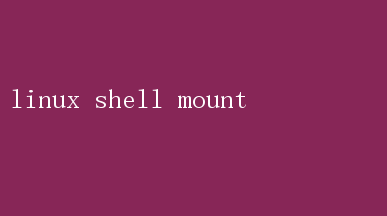
它不仅允许你将存储设备(如硬盘、U盘、光盘等)挂载到系统的目录树中,还提供了丰富的选项来满足各种复杂的存储需求
掌握 `mount` 命令,将极大地提升你对 Linux 系统的控制能力,使你在数据存储与访问方面游刃有余
本文将深入探讨`mount` 命令的基本用法、高级功能及其在实际应用中的重要作用,让你深刻理解这一强大工具的魅力
一、初识 `mount` 命令 `mount` 命令的核心作用是将文件系统连接到 Linux 系统的目录树中,从而使用户能够访问该存储设备上的文件和目录
在 Linux 下,一切皆文件,而`mount`正是连接物理或虚拟存储设备与这个文件系统的桥梁
基本语法: mount 【选项】 设备 挂载点 - 设备:指你想要挂载的存储设备,可以是硬盘分区(如`/dev/sda1`)、U盘(如 `/dev/sdb1`)、光盘(如 `/dev/cdrom`)或者网络文件系统(如 NFS 共享)
- 挂载点:是系统中的一个目录,用于作为访问该设备的入口
通常,这个目录在挂载前是空的,或者只包含一些占位文件
示例: 假设你有一个名为`/dev/sdb1` 的 U 盘,想要将其挂载到`/mnt/usb` 目录,可以使用以下命令: sudo mount /dev/sdb1 /mnt/usb 执行后,你可以通过访问`/mnt/usb` 来浏览和操作 U 盘上的内容
二、`mount` 命令的常用选项 `mount` 命令提供了丰富的选项,以满足不同场景下的需求
以下是一些最常用的选项: - `-t`:指定文件系统类型,如`ext4`、`ntfs`、`vfat`(用于 FAT 文件系统)等
如果不指定,`mount` 会尝试自动检测
bash sudo mount -t ext4 /dev/sda1 /mnt/data - `-o`:用于指定挂载选项,如 `ro`(只读)、`rw`(读写)、`noexec`(不允许执行二进制文件)、`nosuid`(不允许设置用户 ID 或组 ID)等
多个选项之间用逗号分隔
bash sudo mount -o ro,nosuid /dev/sdb1 /mnt/usb_ro - `-a`:根据`/etc/fstab` 文件中的配置挂载所有未挂载的文件系统
这对于系统启动时自动挂载非常有用
bash sudo mount -a - `--bind`或 `-B`:创建一个绑定挂载,即将一个已挂载的文件系统或其子目录绑定到另一个位置
这在某些需要临时重定向目录路径的场景中非常有用
bash sudo mount --bind /old_dir /new_dir - `-l`:列出当前系统中所有已挂载的文件系统及其挂载选项
bash mount -l 三、深入`fstab` 文件 `/etc/fstab` 文件是 Linux 系统中非常重要的配置文件,用于定义系统启动时自动挂载的文件系统
每一行代表一个文件系统,包含设备名、挂载点、文件系统类型、挂载选项以及是否需要`dump` 和`fsck` 检查等信息
示例条目: /dev/sda1 / ext4 defaults 0 1 UUID=xxxx /home ext4 defaults 0 2 /dev/cdrom /mnt/cdrom iso9660 ro,noauto,user 0 0 - 设备名:可以是设备文件(如 `/dev/sda1`)或 UUID(推荐使用,因为设备文件名可能会因硬件变化而改变)
挂载点:文件系统挂载到的目录
- 文件系统类型:如 ext4、xfs 等
- 挂载选项:用逗号分隔的多个选项,如 `defaults` 表示使用默认选项
- dump:用于备份工具 dump 的设置,通常设为`0`
- fsck:指定文件系统检查顺序,根文件系统通常为 `1`,其他文件系统为`2` 或更高(表示在根文件系统之后检查),或`0`(不检查)
四、高级用法与实战技巧 1.网络文件系统挂载 `mount` 命令也支持挂载网络文件系统,如 NFS、CIFS(Windows 共享)等
以 NFS 为例: bash sudo mount -t nfs server:/path/to/share /mnt/nfs_share 2.循环设备挂载 循环设备(Loop Device)允许你将一个文件作为块设备挂载
这在处理 ISO 镜像文件或磁盘映像时非常有用
bash sudo losetup -f /path/to/image.iso sudo mount /dev/loop0 /mnt/iso 3.卸载文件系统 使用`umount` 命令卸载文件系统,确保没有进程正